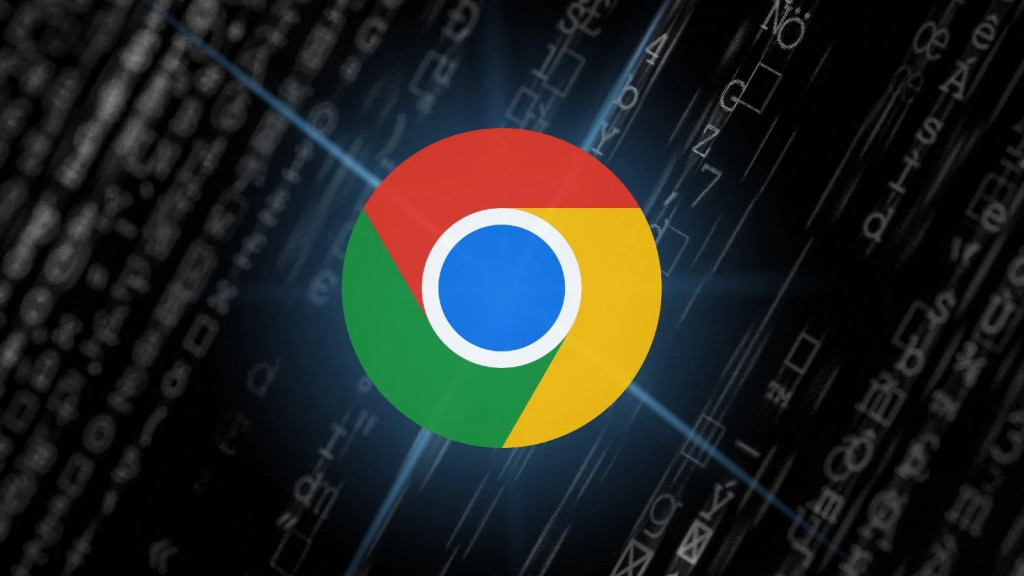Ada banyak trik dan fitur tersembunyi yang bisa kamu manfaatkan untuk memaksimalkan pengalaman berselancar.
| Baca juga: Pengaturan Tersembunyi Chrome Ini Bisa Hemat Storage |
Dengan beberapa penyesuaian sederhana, kamu bisa mengubah Chrome di ponselmu jadi lebih cepat, lebih efisien, dan lebih personal.
Hal ini dimulai dari pengaturan privasi yang lebih ketat, menghemat penggunaan data, hingga personalisasi tampilan agar sesuai dengan seleramu. Fitur-fitur ini seringkali terlewatkan, padahal dampaknya bisa sangat signifikan.
Dikutip dari Make Use Of ini fitur-fitur tersembunyi ini yang dijamin akan meningkatkan cara kamu berselancar di dunia maya menggunakan Chrome Android.
11. Fitur Eksperimental yang Dapat Dibuka dengan Chrome Flags
Meskipun kamu mungkin sudah akrab dengan banyak fitur hebat Chrome, ada banyak fitur yang kurang dikenal yang tersembunyi di balik layar. Ini adalah fitur eksperimental yang saat ini sedang diuji, yang mungkin akan ditambahkan ke browser setelah dianggap stabil.Namun, kamu bisa mendapatkannya lebih awal dengan mengaktifkan bendera masing-masing. Chrome menawarkan banyak flag di berbagai kategori, seperti Pengunduhan Paralel, Rasterisasi GPU, Mode Gelap Otomatis untuk Konten Web, Pertukaran Parsial, dan Tangkapan Layar Penyamaran.
Untuk menemukan dan mengaktifkan sebuah flag, buka Chrome, ketuk bilah alamat, dan ketik chrome://flags. Kamu akan melihat daftar semua flag yang tersedia saat ini; ketuk salah satu untuk menampilkan deskripsi lengkapnya. Sebagai alternatif, kamu dapat menggunakan bilah pencarian di bagian atas untuk menemukan sebuah flag berdasarkan namanya.
Setelah kamu menemukan flag yang ingin diaktifkan, ketuk dropdown di sampingnya dan pilih Enabled (atau opsi setara). Tekan tombol Relaunch di bagian bawah untuk memulai ulang Chrome dan menerapkan perubahan.
Kembali ke halaman ini ketika kamu ingin mengubah sebuah bendera. kamu juga dapat menggunakan bendera di Chrome untuk desktop, dengan mengikuti metode yang sama.
10. Beralih ke Tampilan Desktop
Sebagian besar situs web saat ini memiliki versi seluler yang sepenuhnya berfungsi. Namun, ada kalanya kamu mungkin perlu mengakses situs web yang tidak memiliki versi seluler yang didedikasikan, atau yang memiliki fitur terbatas atau tata letak yang buruk pada versi selulernya.kamu dapat mengakses versi desktop dari situs web tersebut di Chrome di Android sehingga kamu dapat menggunakan semua fungsinya.
Untuk melakukan ini, ketuk menu tiga titik di bilah alat Chrome dan centang kotak untuk Situs Desktop. Ini akan memuat ulang halaman dan membuka versi desktop-nya. kamu mungkin perlu menggunakan gerakan pinch-to-zoom untuk memperbesar dan berinteraksi dengan konten di halaman.
Ketika kamu selesai menjelajah, pergi ke menu tiga titik dan hapus centang pada kotak centang Situs Desktop.
9. Selalu Jelajahi Dengan Koneksi Aman
Tidak semua situs web aman. Beberapa situs web masih menggunakan HTTP (Hypertext Transfer Protocol), yang tidak mengenkripsi detail sensitif seperti kata sandi dan informasi pembayaran selama transmisi. Itu berarti siapa pun yang memantau jaringan dapat mencegat dan membaca informasi tersebut.Menjelajahi atau memasukkan detail pribadi di situs-situs semacam itu bisa berisiko. Namun, kamu dapat melindungi diri kamu dengan mengaktifkan fitur Selalu gunakan koneksi aman.
Setelah diaktifkan, fitur ini akan memperingatkan kamu setiap kali mencoba mengakses situs web yang tidak aman, sehingga kamu tidak secara tidak sengaja memasukkan informasi pribadi kamu. kamu kemudian dapat memutuskan untuk melanjutkan atau kembali.
Untuk mengaktifkan fitur ini, buka Pengaturan Chrome di bawah menu tiga titik. Pilih Privasi dan keamanan, lalu gulir ke bawah ke bagian Keamanan. Pilih Selalu gunakan koneksi yang aman dan aktifkan sakelar di halaman berikutnya.
Pilih apakah kamu ingin Chrome memberi tahu kamu tentang situs publik yang tidak aman, atau baik situs publik maupun situs pribadi (situs pribadi adalah situs yang tidak tersedia untuk web yang lebih luas, seperti situs internal perusahaan).
8. Ambil Tangkapan Layar dalam Mode Penyamaran
Chrome secara default tidak mengizinkan kamu mengambil tangkapan layar di mode incognito. Namun, berkat dukungan untuk bendera, kamu dapat melewati ini dan mengaktifkan fungsi tangkapan layar di mode incognito Chrome.Carana pergi ke halaman bendera Chrome, seperti yang dijelaskan di atas. Di sini, cari bendera Tangkapan Layar Penyamaran. Ketuk tombol dropdown di bawahnya dan pilih Diaktifkan. Tekan Mulai Ulang.
Sekarang kamu seharusnya dapat mengambil tangkapan layar halaman yang terbuka saat dalam mode incognito.
7. Amankan Penjelajahan Incognito kamu
Selain mengaktifkan tangkapan layar di mode penyamaran, kamu juga dapat mengamankan sesi penjelajahan kamu dalam mode ini untuk privasi tambahan.Setelah kamu melakukan ini, Chrome akan secara otomatis mengunci tab penyamaran setiap kali kamu beralih aplikasi, meminimalkan Chrome, atau mengunci layar kamu sehingga mencegah siapa pun mengaksesnya atau mengambil tangkapan layar dari menu Terbaru.
Mengunci tab incognito di Chrome itu mudah. Ketuk menu tiga titik dan pergi ke Pengaturan. Pilih Privasi dan keamanan di bawah Dasar, dan aktifkan opsi Kunci tab Incognito saat kamu meninggalkan Chrome di bawah Privasi. kamu perlu mengautentikasi diri kamu.
Sekarang, setiap kali kamu mencoba mengakses tab incognito, Chrome akan meminta kamu untuk mengautentikasi diri. Gunakan metode buka kunci ponsel kamu untuk memverifikasi, dan itu akan memungkinkan kamu melihat tab.
6. Halaman Prabuka Sebelum Membuka
Ada cara cepat dan mudah untuk melihat pratinjau tautan tanpa memuatnya sepenuhnya, yang membantu mengurangi kekacauan tab yang tidak perlu.Selain itu, ini menjaga kamu tetap di tempat yang sama di halaman saat ini, sehingga kamu dapat melanjutkan penjelajahan dari tempat kamu berhenti.
Untuk melihat pratinjau cepat sebuah tautan di Chrome, tekan lama tautan tersebut hingga muncul menu konteks.
Pilih Halaman Prabaca, dan Chrome akan membuka prabaca tautan dalam panel yang muncul dari bawah. kamu dapat menjelajahi halaman ini seperti biasa dan menutupnya setelah selesai. Juga dimungkinkan untuk membukanya dalam tampilan penuh (di tab baru) jika diinginkan.
5. Tambahkan Pintasan Satu Ketuk ke Bilah Alat
Aplikasi Chrome di Android memiliki bilah alat di dekat bilah alamat, yang memiliki tombol untuk tindakan cepat seperti kembali ke berkamu, beralih ke pengelola aplikasi, dan mengakses pengaturan lainnya.Namun, itu belum semuanya. Chrome juga memungkinkan kamu menambahkan tombol pintas untuk tindakan lainnya, seperti Berbagi, Pencarian Suara, dan Terjemahan. kamu bahkan dapat memberitahu Chrome untuk menampilkan tombol yang relevan berdasarkan penggunaan kamu.
Untuk menambahkan pintasan ke bilah alat Chrome, ketuk menu tiga titik di bilah alat dan pilih Pengaturan. Gulir ke bawah ke tab Lanjutan dan pilih pintasan Bilah alat. Aktifkan toggle di sebelah pintasan Bilah alat di halaman berikutnya. Kemudian, pilih tindakan yang terdaftar di bawah ini.
4. Dengarkan Halaman Web dengan Suara Keras
Untuk saat-saat ketika kamu tidak ingin menggulir halaman dan membaca teks sendiri, fitur Dengar halaman ini di Chrome sangat berguna. Fitur ini memungkinkan kamu mendengarkan konten halaman web dibacakan.Mulailah dengan membuka halaman yang kontennya ingin kamu dengarkan, ketuk menu tiga titik di bilah alat, dan pilih Dengarkan halaman ini. Chrome akan mulai membaca teks di halaman dan kamu bisa menyoroti teks saat berjalan sehingga kamu dapat mengikuti secara visual.
Kamu juga akan melihat mini-player di bagian bawah halaman. Ketuk ini untuk menampilkan sejumlah kontrol. Dari sini, kamu dapat memutar/menjeda, melompati maju/mundur selama 10 detik, menyesuaikan kecepatan pemutaran, dan mengubah suara.
Jika kamu berencana untuk menggunakan fitur ini secara teratur ke depannya, kamu dapat menambahkan tindakan Dengarkan halaman ini ke bilah alat kamu menggunakan langkah-langkah yang ditunjukkan di atas.
3. Lakukan Pencarian Instan di Halaman Web
Ketika kamu menemukan kata atau frasa baru secara online, kamu dapat mencarinya dengan menyalin dan menempelkannya ke pencarian Google di tab baru. Namun, ini lambat.Sebagai gantinya, Chrome untuk Android memiliki fitur pencarian Web yang memungkinkan kamu dengan cepat mencari kata atau frasa langsung dari halaman. Untuk menggunakannya, tekan lama pada kata atau frasa yang ingin kamu cari hingga muncul menu konteks.
Ketuk Pencarian Web, dan Chrome akan membuka pencarian Google cepat di tab baru untuk apa yang kamu pilih. Ketika kamu selesai, geser ke dalam dari tepi kiri layar atau ketuk tombol kembali untuk menutup tab ini dan membawa kamu kembali ke tempat kamu berada.
2. Cepat Menemukan Teks di Halaman
Chrome juga memudahkan untuk mencari kata atau frasa apa pun di halaman web yang sedang kamu lihat, sehingga kamu tidak perlu menelusuri seluruh halaman secara manual.Ini dimungkinkan berkat fitur Temukan di Halaman, yang menyoroti semua instance pencarian kamu dan memungkinkan kamu menavigasi di antara mereka dengan mudah.
Untuk menggunakannya, ketuk menu tiga titik di bilah alat dan pilih Temukan di halaman. Ketikkan kata atau frasa yang ingin kamu cari; kamu akan melihatnya di bagian atas dalam kolom pencarian.
Jika menemukan kecocokan, Chrome akan menyoroti semua instance dengan warna kuning. Di bagian atas, kamu juga akan melihat jumlah kemunculannya di halaman. Ketuk panah atas atau bawah untuk menavigasi melalui berbagai instance, lalu tekan tombol X untuk menutup kolom pencarian setelah selesai.
1. Akses Tab Dari Perangkat Lain
Jika kamu juga menggunakan Chrome di desktop kamu, kamu dapat dengan mudah mengakses situs web yang saat ini terbuka di perangkat tersebut, langsung dari ponsel Android kamu.Kamu hanya perlu masuk ke Chrome di kedua perangkat dengan akun Google yang sama, dan mengaktifkan opsi sinkronisasi.Untuk memastikan sinkronisasi diaktifkan untuk Chrome di desktop kamu, buka Chrome di sana dan pastikan kamu masuk ke Akun Google kamu.
Selanjutnya, ketuk ikon profil di pojok kanan atas bilah alat. Jika tertulis Sinkronisasi Aktif, fitur tersebut sudah diaktifkan. Jika tidak, kamu akan melihat tombol Aktifkan Sinkronisasi. Klik tombol tersebut dan tekan Ya, Saya Setuju.
Sekarang, pastikan kamu masuk ke akun Google yang sama di ponsel Android kamu dengan klik pengaturan buka Kata Sandi & akun lalu pilih akun. Setelah mengkonfirmasi, ketuk menu tiga titik di bilah alat Chrome di Android dan pilih Tab terbaru.
Cek Berita dan Artikel yang lain di
Google News